HELP Wiki書式
[カテゴリ:ヘルプ]
Wikiには専用の特別な書式があって、それにのっとって書き込む事で、見出しの形にしたり、文字を飾ったりなどが簡単に出来ます。書式はWikiの種類毎に微妙に異なります(当WikiはFreeStyleWiki Lite)。
ここではその使い方、書式について説明します。
Wiki書式に加え、標準プラグイン構文、拡張プラグイン構文を使う事でより多彩な表現、色々な機能を使う事が出来ますが(例えば→ のようなものとかアンカー、別ページ内包等)、Wikiに慣れてない方には難しく思えるでしょうから、それらについては追って別ヘルプページで説明する事にします。
のようなものとかアンカー、別ページ内包等)、Wikiに慣れてない方には難しく思えるでしょうから、それらについては追って別ヘルプページで説明する事にします。
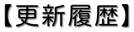
当Wikiで使える書式
見出し
行頭に「!」を付けると、見出し(htmlでいう「h」タグ)になります。見出しは3レベルまであります。
!!!こんな大見出し !!こんな中見出し !こんな小見出し
こんな大見出し
こんな中見出し
こんな小見出し
テキスト装飾
特定の文字で囲むと、その間の文字が装飾されます。
シングルクォート2つで囲むと''イタリック''になります。 シングルクォート3つで囲むと'''ボールド'''になります。 イコール2つで囲むと==打ち消し線==になります。 アンダーバー2つで囲むと__下線__になります。
シングルクォート2つで囲むとイタリックになります。
シングルクォート3つで囲むとボールドになります。
イコール2つで囲むと打ち消し線になります。
アンダーバー2つで囲むと下線になります。
引用
行頭に「""」を付けると引用になります。
""これは引用です。 ""これも引用です。
これは引用です。
これも引用です。
説明
行頭に「:」を付けると項目、説明文になります(「:」で分ける)。
:項目:説明文
- 項目
- 説明文
::項目 :::説明文は複数行にわけて書くこともできます。 :::こんな感じで。
- 項目
- 説明文は複数行にわけて書くこともできます。こんな感じで。
リスト
行頭に「*」を付けるとリストになります。リストは*の個数に応じて3段階までネストすることができます。
*項目1-1 **項目2-1 **項目2-2 ***項目3-1 *項目1-2 **項目2-3
- 項目1-1
- 項目2-1
- 項目2-2
- 項目3-1
- 項目1-2
- 項目2-3
行頭に「+」を付けると番号付きリストになります。
+番号付き項目1 ++番号付き項目1-1 +番号付き項目2 +番号付き項目3
- 番号付き項目1
- 番号付き項目1-1
- 番号付き項目2
- 番号付き項目3
リンク
文中のURLは自動でリンクされます。
「[」と「]」で囲み、「|」で前後に分ける事で任意の文字にリンクを貼る事も出来ます (前が任意の文字、後ろがURL)。
[任意の文字|URL]
http://www.yahoo.co.jp/ [Google|http://www.google.co.jp/]
Wikiのページへのリンクは、ページ名を書いて「[[」と「] ]」(この部分がリンクにならないよう、あえて空白を入れてあります)で囲むだけでリンクが出来ます。
URLの場合と同じように、括弧で囲み「|」で前後に分ければ、任意の文字にリンクを貼る事も出来ます。
[[任意の文字|ページ名]]
[[FrontPage]] [[トップ|FrontPage]]
リンクをクリックすると、リンク先は基本的には同一ウインドウで表示されます。
URLに日本語が交じっていると日本語部分でリンクが外れてしまいます。その場合、日本語部分をUTF-8にエンコードして貼付ければリンク出来ます。エンコードするには例えば http://www.tagindex.com/tool/url.html などを利用すると良いかと。
などを利用すると良いかと。
拡張書式
ブランクターゲット(新規ウインドウ)でのリンク先表示を可能にしました。URLの最後に「@@」を付けると新規ウインドウでリンクを開くように出来ます。ブランクターゲットでのリンクは拡張プラグイン構文(new_window)を使う方法も用意してあります。
http://www.google.co.jp/@@ [任意の文字|URL@@] [Google|http://www.google.co.jp/@@]
Wikiのページをブランクターゲット(新規ウインドウ)で開くようにリンクしたい場合は、
[[任意の文字@@|ページ名]] [[FrontPage@@|FrontPage]]
のようにします(「@@」を付ける位置が外部URLの場合と違うので注意)。必ず任意の文字も書いてリンクする必要があり、ページ名だけのリンクでは使えません。
テーブル
行頭に「,」を付けるとテーブルになります。セル(項目)は「,」を付けて区切ります。1行目は常にヘッダ行となります。
テーブル内の項目中で区切りとしてでなく「,」を使いたい場合は、項目を「""」で囲めば使う事が出来ます。
,1-1,1-2,1-3 ,2-1,2-2,2-3
| 1-1 | 1-2 | 1-3 |
|---|---|---|
| 2-1 | 2-2 | 2-3 |
,肉,"1,000g","2,000円" ,マグロ,"1,050g","4,000円"
| 肉 | 1,000g | 2,000円 |
|---|---|---|
| マグロ | 1,050g | 4,000円 |
整形済テキスト
行頭に半角スペースかタブを付けると、その行は「整形済テキスト」として扱われます。
文を枠で囲んで表示したい時、文中のWikiの書式やプラグイン構文を反映させないで表示させたい時等に有効です(このページでも書式を説明するのに使っています)。
これは整形済テキストです。 入力したとおりに表示されます。 http://www.google.co.jp/ URLもリンクになりません
水平線
行頭に「----」と書くと水平線になります。
----
コメント
行頭に「//」を付けると、その行は「コメント行」として扱われます。
コメント行はページ編集画面以外では一切出力されませんので、編集時の覚え書きや注釈等に使うと良いでしょう。
//これはコメントになります。画面には出力されません。
その他拡張書式 (通常あまり使わない)
更に大見出し
通常、Wikiで見出し表示したい場合は、上に書いたように行頭に「!」を1つから3つ付ける書式を使いますが、それだと「h2」から「h4」までの見出しで、「h1」の見出しはページタイトル用に限定されていて使えません。
しかし、以下の書式を使えば「h1サイズの見出し、の大きさでの表示」もする事が出来ます(アウトラインに表示される見出しはh2〜4に限られるので、これは表示されません)。左寄り、センター、右寄りといった表示位置はページのCSSの設定によります。
まああまり使う事はないかなと思いますが(^^;)。
使い方はhtmlタグ風に、修飾したい文字の前後に「<H>」を入れて囲みます。
<H>こんな感じ<H>
こんな感じ
フォントサイズ指定、フォントカラー赤
当WikiにはSPAN&DIV拡張プラグインというものを導入してあって(SPAN&DIV 拡張プラグイン テスト?)、それを使う事で文字サイズや文字カラーの細かい指定が可能ですが、文字サイズを変える位の事で一々指定するのは何となく面倒な気もするので、タグで囲んだ方が馴染みやすく簡単でいいのではと追加してみました。
使い方はhtmlタグ風に、修飾したい文字の前後に「<1>」(フォントサイズ1)や「<R>」(フォント赤)等を入れて囲みます。
ただし、Wiki書式の「テキスト装飾」同様、リンク文字への装飾や、サイズと色を変えるといった組み合わせての使い方は出来ません (上に書いた見出しやリストも同じく組み合わせ不可)。
また文字の大きさやプラウザによっては文字が被さって表示される事もありえます (その場合改行を上手くいれれば対処可)。
そういった場合や細かい指定をする場合は、SPAN&DIV拡張プラグインを使って下さい。
<1>フォントサイズ1<1><2>フォントサイズ2<2><3>フォントサイズ3<3><4>フォントサイズ4<4> <5>フォントサイズ5<5><6>フォントサイズ6<6><7>フォントサイズ7<7><R>フォントカラー赤<R>
フォントサイズ1フォントサイズ2フォントサイズ3フォントサイズ4
フォントサイズ5フォントサイズ6フォントサイズ7フォントカラー赤
リスト4段目
「リスト (UL+LI)」
通常、Wikiでリスト表示したい場合は、行頭に「*」を1つから3つ付ける書式を使います。
しかし、それだと3段までのリストしかないので、何とか4段目を表示させるためにこれを追加しました。
けっこう強引なやり方なので(^^;)、基本的にはリスト3段目まででいいなら「*」を使う通常の方法が簡単だし、そちらを使った方がいいでしょう。
文字の前後に「<L>」を書いて囲むと、囲んだ部分が<L>リスト<L>になります <L>リストという性格から、文章中より一行全部囲むのが普通の使い方かな<L> *リスト1段目 **リスト2段目 ***リスト3段目<L>そしてこれを使ってのリスト4段目<L>
文字の前後に「<L>」を書いて囲むと、囲んだ部分が
- リスト
- リストという性格から、文章中より一行全部囲むのが普通の使い方かな
- リスト1段目
- リスト2段目
- リスト3段目
- そしてこれを使ってのリスト4段目
- リスト3段目
- リスト2段目
各種テーブル
行頭に「;」を付けると枠無し(セル、枠が透明)、ヘッダ行無しのテーブルになります。行頭以外は通常同様「,」を付けて分けて下さい。
;1-1,1-2,1-3 ;2-1,2-2,2-3
| 1-1 | 1-2 | 1-3 |
| 2-1 | 2-2 | 2-3 |
行頭に「;;」を付けると枠ラベンダー、セル透明、ヘッダ行無しのテーブルになります。
;;1-1,1-2,1-3 ;;2-1,2-2,2-3
| 1-1 | 1-2 | 1-3 |
| 2-1 | 2-2 | 2-3 |
行頭に「;;;」を付けると枠透明、セル灰色、ヘッダ行無しのテーブルになります。
;;;1-1,1-2,1-3 ;;;2-1,2-2,2-3
| 1-1 | 1-2 | 1-3 |
| 2-1 | 2-2 | 2-3 |
これらは組み合わせて使う事も出来ます。
;;1-1,1-2,1-3 ;;;2-1,2-2,2-3 ,3-1,3-2,3-3
| 1-1 | 1-2 | 1-3 |
| 2-1 | 2-2 | 2-3 |
| 3-1 | 3-2 | 3-3 |
拡張プラグインを改造(独自拡張)を施した上で導入してあります。更に多彩にテーブルを構成する事が可能です。詳しい使い方については、テーブル拡張プラグインテスト をご覧下さい。
をご覧下さい。
移動用プルダウンメニュー
メニューから移動先を選択し移動出来る移動用プルダウンメニューを表示させる事が可能です。JavaScriptを使用しているため、ブラウザのJavaScript使用をオンにしていないユーザーは使えません。
書き方は少しだけ複雑です。
%%,移動先リンク,移動先リンク, ・・・ %%%,移動先リンク,移動先リンク, ・・・
まず行頭に「%%」、もしくは「%%%」を書きます。これを書く事でその行はプルダウンメニューとなります。
同一ウインドウ(プルダウンメニューが表示されているウインドウ)でリンクを開くようにしたいなら「%%」、新規ウインドウで開くようにしたいなら「%%%」を選択します。
そしてメニューとして表示させるリンク要素(リンクする移動先URL等)を、テーブルの書式同様にコンマ「,」で区切って書いていきます。リンク要素は一つだけでもOKです。
リンク要素は括弧「[」「]」を使うリンクの書式で書きますが、通常のリンクの書式と違うのは、URLの最後に「%%」を書く事。これでプルダウンメニューアイテムとして認識されます。
リンク要素がWiki(ANA-NOTE)内のページの場合、書き方は通常のリンク同様二重括弧「[[」を使いますが、通常のリンクの書式と違うのは、ページ名だけではダメで「リンクさせる任意文字」も必ず指定して、その任意文字の最後に「%%」を書く事。これでプルダウンメニューアイテムとして認識されます。
以上の説明を読んで、テーブルやリンクの書式が分かっていれば、以下のサンプルを見れば多分理解出来るのではと思います。
%%,[Google|http://www.google.co.jp/%%],[[FrontPage%%|FrontPage]]
%%%,[Google|http://www.google.co.jp/%%],[[トップページ%%|FrontPage]],http://www.yahoo.co.jp/%%
ページ内容へコメント
- ページ内容について、質問意見などあればこちらに - IO (2005年09月27日 18時40分35秒)
 トップページ
トップページ 新規
新規 編集
編集 差分
差分 一覧(更新)
一覧(更新) 検索
検索 ヘルプ
ヘルプ RSS
RSS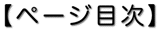

サイト内に表記された商品名、会社名等は各社の登録商標もしくは商標です。